Xbox 360은 2016년에 단종되었음에도 불구하고 여전히 인기 있는 게임 플랫폼입니다. 게임을 제외하고 사람들은 Xbox 360을 사용하여 비디오, 디스크 및 영화를 재생할 수도 있습니다. 요즘에는 많은 디스크가 Blu-ray라는 사실을 많은 분들이 알고 계시며 Xbox 360에서 Blu-ray 디스크를 재생할 수 있는지 궁금하신 분들도 계실 것입니다. 불행히도 대답은 부정적이다. Xbox 360은 DVD 디스크 재생을 지원하지만 Blu-ray 디스크 재생은 지원하지 않습니다. Xbox 360에서 Blu-ray를 재생하려면 이 문서가 도움이 됩니다. Xbox 360에서 Blu-ray를 재생하고 컴퓨터에서 직접 Blu-ray를 재생하는 가장 좋은 방법을 소개합니다.
1부. Xbox 360에서 Blu-ray를 재생할 수 있나요?
Xbox 360은 Blu-ray 디스크를 지원하지 않는다고 언급했습니다. 따라서 Xbox 360에서 Blu-ray 영화를 즐기려면 요구 사항을 충족할 수 있는 또 다른 방법이 있습니다. 바로 Blu-ray를 Xbox 360에서 지원하는 다른 형식으로 변환하는 것입니다. Xbox 360은 WMV, MP4 등과 같은 다양한 비디오 형식을 지원합니다. 다음 방법을 사용하면 Xbox 360에서 Blu-ray를 쉽게 재생할 수 있습니다.
팁: 최신 Xbox One S 및 Xbox One X는 Blu-ray 직접 재생을 지원합니다. Xbox에서 Blu-ray를 직접 재생하려면 두 버전 중에서 선택할 수 있습니다.
2부. Xbox 360에서 Blu-ray를 보는 방법 [가장 좋은 방법]
Xbox 360에서 Blu-ray 영화를 재생하는 핵심은 Blu-ray 영화를 Xbox 360이 지원하는 형식으로 변환하는 것입니다. 효율적이고 효과적이므로 Xbox 360에서 좋아하는 Blu-ray 영화를 볼 수 있습니다. 이 경우 Blu-ray 리퍼는 Blu-ray를 일반 비디오 형식으로 변환하는 데 필수입니다. 이제 우리는 매우 유용한 Blu-ray 리퍼를 소개하고 싶습니다: VideoByte BD-DVD 리퍼.
VideoByte BD-DVD Ripper는 Blu-ray를 WMV, MP4 등과 같은 Xbox 360 지원 형식으로 추출하는 데 도움이 될 수 있고 기타 인기 있는 형식도 사용할 수 있으므로 좋은 선택입니다. 이를 사용하여 Blu-ray를 iPhone, Chromecast 등과 같은 특정 장치로 직접 변환할 수도 있습니다. 더 좋은 점은 원래 품질을 유지하므로 Xbox 360에서 영화와 같은 시청 경험을 가질 수 있다는 것입니다. 다음은 리퍼의 기능입니다.
- 모든 유형의 홈메이드 또는 상업용 DVD/블루레이 디스크, 폴더 및 ISO 파일을 유연하게 추출합니다.
- AACS, Cinavia, APS 및 CSS와 같은 보호를 우회합니다.
- 모든 원본 오디오 트랙과 자막을 예약하세요.
- 무손실 방식으로 원본 이미지 품질을 유지합니다.
- 300개 이상의 출력 형식을 제공합니다.
- 6배 더 빠른 속도로 리핑하세요.
그리고 이 리퍼는 사용하기도 쉽습니다. 몇 단계만 수행하면 Xbox 360에서 Blu-ray를 재생할 수 있습니다.
1단계. Blu-ray 디스크 삽입 및 Blu-ray 동영상 로드
Blu-ray 디스크를 외장 Blu-ray 드라이브에 넣은 다음 Blu-ray 드라이브를 컴퓨터에 연결합니다(기억하세요: 일반적으로 컴퓨터의 내장 디스크 드라이브는 Blu-ray 디스크를 지원하지 않으므로 외장 Blu-ray 드라이브가 필요합니다). 이제 VideoByte Blu-ray Ripper를 실행하고 "Load Blu-ray"를 클릭합니다.
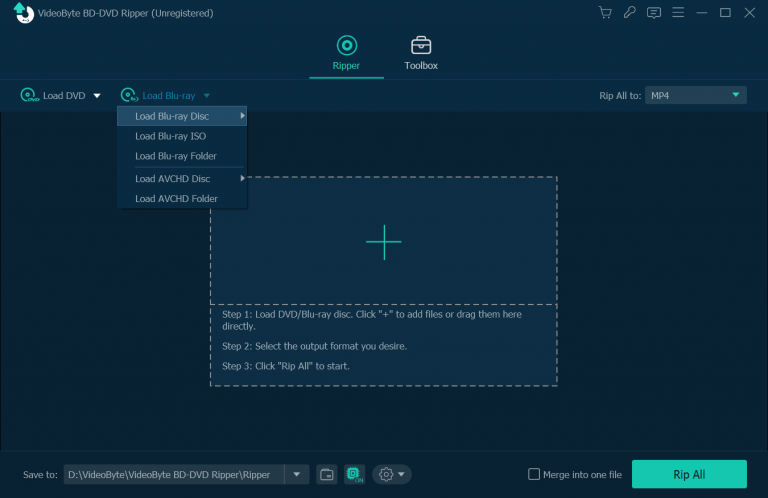
2단계. 변환할 블루레이 영화를 선택하세요.
"모두 복사" 드롭다운 목록을 클릭하고 "장치" 탭으로 이동합니다. 이제 아래로 스크롤하여 "게임"을 찾거나 왼쪽 하단의 검색 상자에서 직접 검색합니다. 그러면 Xbox 360을 포함한 많은 출력 프로필을 찾을 수 있습니다.
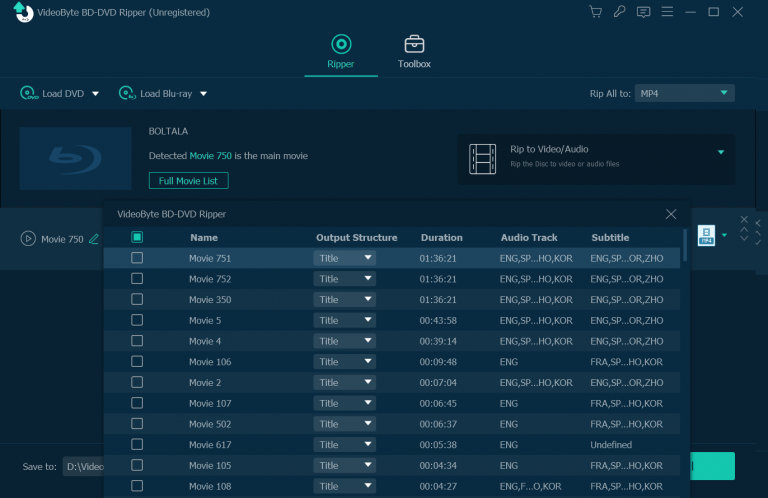
3단계. 출력 형식 선택 및 Blu-ray 동영상 추출
이제 마지막 단계로 넘어갑니다. 오른쪽 상단 모서리에 있는 드롭 목록을 보려면 "모두 리핑" 버튼을 클릭하고 Xbox 360에서 지원하는 출력 형식을 선택합니다. 작업을 간소화하기 위해 VideoByte BD-DVD 리퍼는 Xbox 360을 출력 장치로 선택할 수 있는 모드를 직접 제공합니다.
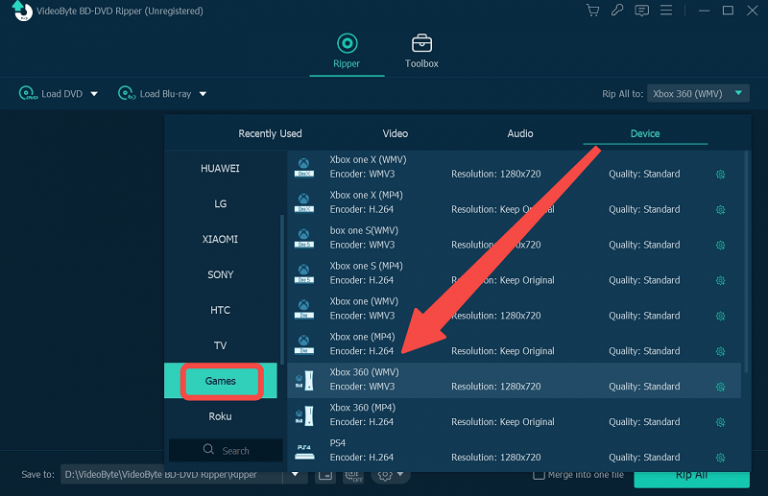
3부. 대체 솔루션: 컴퓨터에서 직접 Blu-ray 재생
확실히 Blu-ray 영화를 보는 방법은 여러 가지가 있습니다. 집에서 Blu-ray를 즐기고 싶고 Blu-ray 디스크를 재생하기 위해 Xbox 360을 사용할 필요가 없다고 생각한다면 좋은 Blu-ray 플레이어 소프트웨어를 사용하여 컴퓨터에서 직접 볼 수도 있습니다. 전제는 블루레이 드라이브와 블루레이 플레이어가 필요하다는 것입니다. 이 상황에서는 시도해 볼 수 있습니다. VideoByte 블루레이 플레이어.
특징:
- Mac과 Windows 모두에서 무손실 방식으로 Blu-ray 디스크를 재생하세요.
- 지역 코드와 보호 기능을 즉시 잠금 해제하세요.
- 모든 자막과 오디오 트랙을 유지하세요.
- 편리한 재생을 위해 제어하기 쉽고 명확한 탐색 메뉴를 제공합니다.
- 쉬운 재생을 위해 비디오 파일 드래그를 지원합니다.
VideoByte Blu-ray Player 사용 지침은 다음과 같습니다.
1단계. VideoByte 블루레이 플레이어 실행
설치 및 등록을 마친 후 블루레이 드라이브를 컴퓨터에 연결하고 네트워크가 잘 연결되어 있는지 확인하세요. 이제 컴퓨터에서 Video Byte Blu-ray Player를 시작하십시오.
2단계. 블루레이 디스크 가져오기
블루레이 디스크를 드라이브에 넣은 다음 "디스크 열기" 버튼을 클릭하여 영화 목록을 확인하세요.
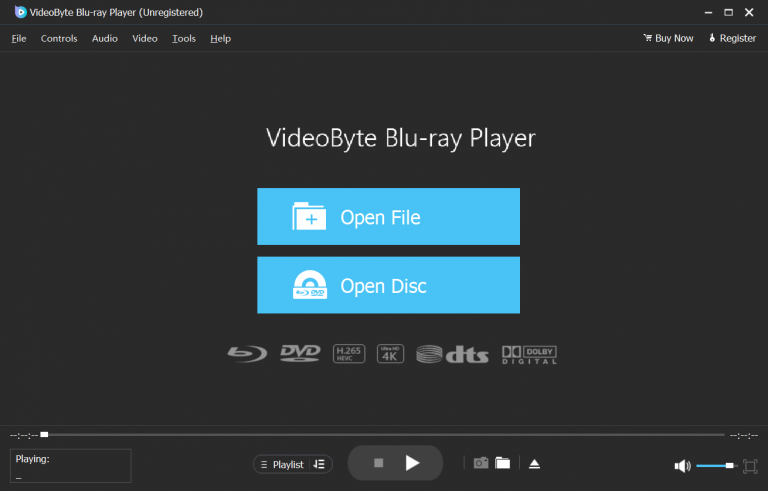
3단계. 블루레이 영화 보기
몇 초간 로딩한 후, 블루레이 영화의 이미지를 볼 수 있으며, 메뉴에서 원하는 챕터와 오디오 트랙을 선택할 수 있습니다. 마지막으로, "영화 재생" 버튼을 클릭하여 영화를 시청합니다.
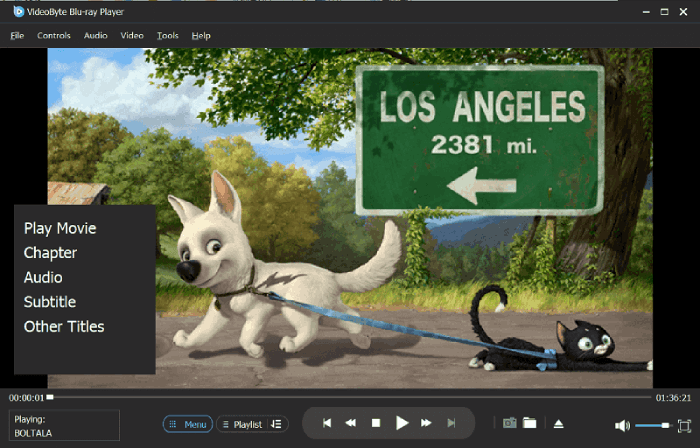
결론
Xbox 360에서 Blu-ray를 즐기는 것은 놀라운 일입니다. Xbox 360은 Blu-ray를 직접 지원하지 않지만 이 게시물에서는 노력 없이 Blu-ray를 Xbox 360으로 변환하는 데 도움이 되는 유용한 도구를 제공했습니다. 이 경우, VideoByte BD-DVD 리퍼 뛰어난 리핑 소프트웨어로서 편의성, 화질, 리핑 속도 등 모든 면에서 좋은 성능을 발휘합니다. VideoByte DVD Ripper를 사용하면 Xbox 360뿐만 아니라 다른 장치에서도 Blu-ray를 유연하고 쉽게 시청할 수 있습니다. 또는 Xbox 360 없이 Bly-ray를 시청하려면 VideoByte Blu-ray Player를 사용해 볼 수 있습니다.



